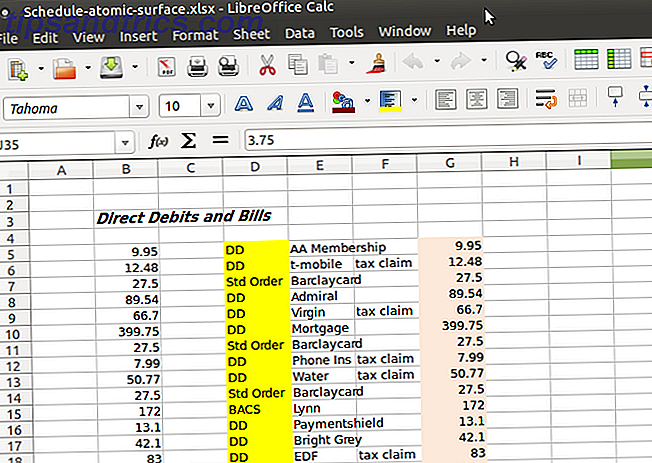
El cambio de Windows a Linux es notablemente simple. Los problemas surgen cuando necesita realizar una tarea en particular, como ejecutar una aplicación o un videojuego, y descubrir que el software no es compatible.
Un ejemplo obvio es Microsoft Office. Ya hemos visto cómo instalar Microsoft Office en Linux Cómo instalar y usar Microsoft Office en Linux (y sus deficiencias) Cómo instalar y usar Microsoft Office en Linux (y sus deficiencias) Su PC ejecuta Linux. ¿Cómo vas a instalar Microsoft Office y usarlo sin tener problemas? Lea más, pero ¿qué sucede si solo quiere usar Microsoft Excel?
Quizás tengas una hoja de cálculo particularmente complicada que necesites usar. Puede que sea un archivo XLS o XLSX en el que haya estado trabajando durante años y requiere que utilice Microsoft Excel en lugar de una alternativa de Office basada en Linux y de código abierto.
Bueno, no estás solo. Esto me pasó a mí también. Así es como instalé Microsoft Excel en mi PC Ubuntu.
Necesito instalar Microsoft Excel en Linux
En general, es sencillo instalar Microsoft Excel en una computadora con Linux ... si tiene el hardware adecuado y un escenario favorable. Lamentablemente, no lo hice. Básicamente, necesitaba hacer lo siguiente:
- Imprimir una hoja de cálculo o un gráfico
- Trabajando en un sistema de baja potencia
- Usualmente sin conexión
Varias opciones están disponibles si desea ejecutar un archivo de Excel en Linux. Lamentablemente, ninguno de ellos (descrito a continuación) fue apropiado.
Alternativas a la instalación de Excel
No tiene que instalar Excel para abrir una hoja de cálculo XLS o XLSX. Estas son las alternativas que consideré y por qué las ignoré.
1. Ejecutar LibreOffice Calc
LibreOffice es la alternativa más común a Microsoft Office LibreOffice - Un paquete de aplicaciones gratuito para Windows, Linux y Mac LibreOffice - Un paquete de aplicaciones gratuito para Windows, Linux y Mac Más información sobre los sistemas Linux. En general, es un muy buen reemplazo. La mayoría de los mezcladores de Windows apenas pueden notar la diferencia entre Calc y Excel. Sin embargo, no es genial con las macros, y como se señaló anteriormente, generalmente no imprime las hojas de cálculo con precisión.
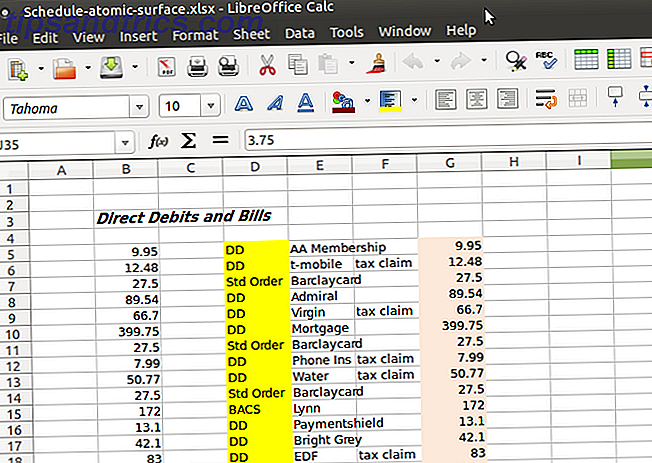
Por qué lo ignoré: Mi hoja de cálculo necesitaba una macro para ejecutarse antes de imprimir.
2. Utilice Microsoft Office en línea
La versión de navegador de Microsoft Office es extremadamente útil; es posiblemente la mejor cosa que Microsoft haya hecho alguna vez. 6 maneras fáciles de usar Puedes usar Microsoft Office sin pagarlo 6 maneras en que puedes utilizar Microsoft Office sin pagarlo ¿Necesitas Microsoft Office, pero no te gusta el precio? Le mostramos alternativas gratuitas, incluidas versiones de prueba gratuitas y versiones ligeras o móviles del conjunto de aplicaciones de Microsoft Office. Lea más, coloca el procesamiento de textos, el correo electrónico, las hojas de cálculo y las presentaciones en las manos de cualquier persona que quiera usarlos. Para ser sincero, es una solución mejor que la suite de oficina en línea de Google, y es más fácil de usar.

Por qué he ignorado: la computadora portátil generalmente está fuera de línea.
3. Ejecutar Excel en una máquina virtual
Aunque esta es una opción popular para muchos usuarios con computadoras y laptops de nivel medio-alto, si su computadora no está a la altura de la tarea, entonces la virtualización no es una opción. Por lo general, las computadoras con CPUs Intel Core i5 o posteriores son compatibles con la virtualización. Los procesadores menos avanzados (como el Core i3, las CPU Intel Dual Core y los procesadores ARM) simplemente no pueden manejarlo.

Si está ejecutando Linux en una computadora portátil o PC vieja, por ejemplo, no podrá ejecutar Windows en una máquina virtual. Cómo configurar una máquina virtual de Windows en Linux Cómo configurar una máquina virtual de Windows en Linux Muchas casas los usuarios prefieren ejecutar una configuración de inicio dual cuando se necesitan tanto Windows como Linux, pero si prefiere ejecutar Windows dentro de Linux, aquí le mostramos cómo configurarlo. Lea más e instale Microsoft Excel allí.
Por qué se me pasó por alto : una computadora portátil antigua y de gama baja no es compatible con la virtualización.
Mi única solución, por lo tanto, era instalar Excel en Linux.
¿Cómo se puede instalar el software de Windows en Linux?
Sorprendentemente, puede instalar el software de Windows en Linux. Esto incluye aplicaciones y juegos por igual. A veces, podría tratarse de instalar el software de forma nativa (muchos juegos antiguos se pueden ejecutar de esta manera 10+ Juegos clásicos que puedes ejecutar en Raspberry Pi sin emuladores 10+ Juegos clásicos que puedes ejecutar en Raspberry Pi sin emuladores ¿Quieres jugar un clásico? juegos en tu Raspberry Pi? Estos diez títulos están disponibles sin usar emulación. Cógelos y estarás jugando en minutos! Leer más), o con emulación. Por ejemplo, el viejo software de MS-DOS se puede ejecutar en Linux (y Windows y MacOS) usando DOSBox Cómo jugar juegos retro en cualquier plataforma con DOSBox Cómo jugar juegos retro en cualquier plataforma con DOSBox ¿Quieres jugar juegos de PC retro en tu computadora?, teléfono o consola de juegos? Aquí hay todo lo que necesita saber para comenzar con DOSBox, ¡incluyendo los mejores juegos para emular! Lee mas . Este es un emulador de MS-DOS. Sin embargo, también se pueden emular otros sistemas heredados con el software de emulación correcto.
Para instalar Excel en Linux, necesitaba una versión instalable de Excel, y Wine y su aplicación complementaria, PlayOnLinux. Este software es básicamente un cruce entre una tienda de aplicaciones / descarga y un administrador de compatibilidad. Se puede buscar cualquier software que necesite ejecutar en Linux y descubrir su compatibilidad actual.
Usando PlayOnLinux, pude descubrir que la última versión de Microsoft Excel que podría ejecutar era la versión 2013. Para la estabilidad, sin embargo, opté por 2010, que afortunadamente tengo en el disco. Tenga en cuenta que Wine admite software instalado desde EXEs y archivos ISO virtuales, así como medios físicos.
Instale Microsoft Excel en Linux con Wine y PlayOnLinux
En muchas versiones actuales de Linux, Wine y PlayOnLinux están preinstalados. Para saber si los tiene instalados, abra el menú de la aplicación y encuentre Juegos . También puede encontrarlos listados en Accesorios .

De lo contrario, deberá instalar manualmente Wine y PlayOnLinux. Ambos se pueden encontrar generalmente en el administrador de paquetes predeterminado de su sistema operativo Linux, especialmente en el caso de Ubuntu y otras distribuciones basadas en Debian. Simplemente busque Wine y PlayOnLinux, luego instálelo .
Una vez que tenga Wine y PlayOnLinux en su sistema, es hora de comenzar la instalación. Comience ejecutando PlayOnLinux para buscar el software que desea instalar. Haga clic en Instalar un programa para abrir la herramienta de búsqueda. Si desea instalar Microsoft Excel, deberá buscar Microsoft Office y tener a mano su disco de instalación. Como se indicó anteriormente, la opción confiable más reciente es Microsoft Office 2010 (la versión 2013 está incluida, pero todavía se está sometiendo a pruebas).
Instalar Winbind
Sin embargo, para que esto funcione, necesitará el software winbind. Puede obtenerlo abriendo la terminal e ingresando:
sudo apt-get install playonlinux winbind -y Espere mientras esto se instala, luego vuelva a PlayOnLinux. Con Microsoft Office 2010 seleccionado, haga clic en el botón Instalar . Unos momentos más tarde, aparecerá el asistente de instalación de Microsoft Office. Aquí, seleccione Microsoft Excel 2010 y haga clic en Instalar . Acepte el CLUF, luego presione Instalar nuevamente.

PlayOnLinux administrará la instalación de Microsoft Excel en su sistema Linux. Tenga en cuenta que a medida que se complete, se le notificarán algunos errores relacionados con la instalación de OneNote, Outlook, Word y PowerPoint. Como no los seleccionó, puede ignorar los mensajes haciendo clic en Siguiente .
Una vez que esté completo, el Microsoft Excel instalado creará un acceso directo en su escritorio. Todo lo que necesita hacer es hacer doble clic en el acceso directo, como lo haría en Windows, ¡y Microsoft Excel se ejecutará en su PC con Linux!
Instalar Excel Viewer en Linux
Hay muchas posibilidades de que no tenga una copia de Microsoft Excel. En este caso, la única opción es Microsoft Excel Viewer 2003. Este es un software gratuito, lo que significa que PlayOnLinux lo descargará e instalará automáticamente. Haga clic en Instalar, luego en Siguiente, hasta que comience el instalador. Tómese el tiempo para leer las advertencias, luego elija Descargar el programa y Siguiente .

Espere mientras el instalador continúa y le ofrece instalar las fuentes de Microsoft por usted. Esto podría ser útil, pero haga su propia elección aquí. Una vez resuelto esto, verá el instalador principal de Excel Viewer. Como se indicó en las advertencias anteriores, acepte las opciones predeterminadas y siga el asistente de instalación hasta el final.

Momentos después, se instalará Excel Viewer. Si bien no podrá crear nuevas hojas de cálculo, esta es una herramienta ideal para ver e imprimir hojas de cálculo existentes. si no se crea un acceso directo en el escritorio, el visor de Excel estará listo para ejecutarse en la ventana de la aplicación PlayOnLinux.
Disfrute de la compatibilidad de aplicaciones de Windows con Wine
Muchas aplicaciones y juegos de Windows se pueden ejecutar en Linux gracias a Wine How to Run Aplicaciones y juegos de Windows con Linux Wine Cómo ejecutar aplicaciones y juegos de Windows con Linux Wine ¿Hay alguna manera de hacer que el software de Windows funcione en Linux? Una respuesta es usar Wine, pero si bien puede ser muy útil, probablemente sea solo el último recurso. Este es el por qué. Lee mas . No es perfecto, y puede hacer algunos ajustes a veces ¿Programas de vino no funcionan? Pruebe estos pasos. ¿Los programas de vino no funcionan? Try These Steps Wine ofrece a los usuarios de Linux la capacidad de ejecutar el software de Windows y puede ayudar a cambiar los sistemas operativos. Pero no lo es, ¿qué puede hacer para asegurarse de que su software de Windows se ejecute en Linux? Lea más cuando las cosas van mal. Pero además de ejecutar su software favorito de Windows en una máquina virtual, es la mejor opción.
Descubrí que usar Microsoft Excel Viewer era suficiente para lo que necesitaba. Es posible que requiera la aplicación completa de Excel. No importa, ¡ambos funcionarán en Linux!

Desafortunadamente, al no poder superar la necesidad del software de Windows, muchos conmutadores abandonan Linux y regresan. Dado lo fácil que es usar Wine y PlayOnLinux, eso no debería pasarle a usted.
¿Ha descubierto que necesita ejecutar el software de Windows en Linux después de cambiar su vista de Linux? ¿Volverás al SO de Microsoft o permanecerás en el sistema operativo de código abierto y gratuito que elijas? Hablemos de eso en los comentarios.



